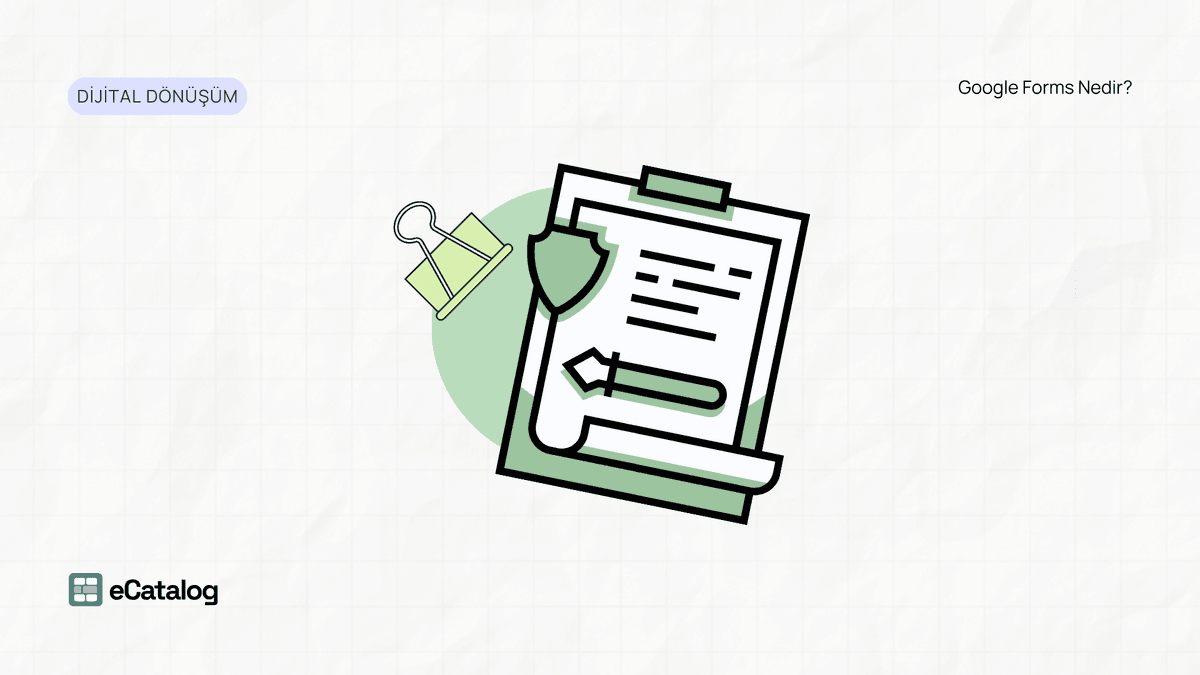Google Forms, çevrim içi anket ve form oluşturma konusunda uzun süredir en çok kullanılan araçlardan biri. Kullanıcıların kolayca soru hazırlamasına, yanıtları toplamasına ve sonuçları analiz etmesine olanak tanıyan platform, 2025’te hâlâ güçlü seçenek olmaya devam ediyor.
Ücretsiz erişim, Google Drive entegrasyonu ve gelişmiş raporlama imkânları sayesinde hem bireysel kullanıcılar hem de işletmeler için verimli çözüm sunuyor. Müşteri memnuniyeti anketlerinden etkinlik kayıt formlarına, akademik araştırmalardan günlük veri toplamaya kadar farklı senaryoda kullanılabiliyor.
Google Forms Nedir?
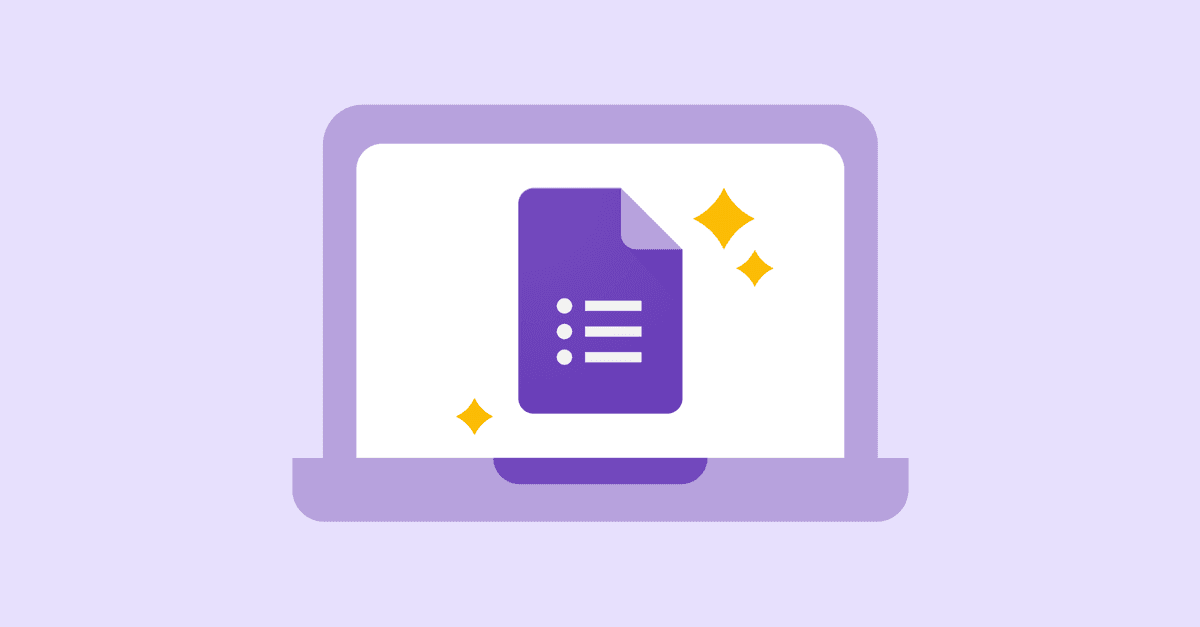
Google Forms, Google tarafından ücretsiz olarak sunulan çevrim içi form ve anket oluşturma aracıdır. Web tabanlı yapısı sayesinde herhangi yazılım kurulumu gerektirmez; direkt olarak Google hesabı ile kullanılabilir. Kullanıcılar, sürükle-bırak mantığıyla metin kutuları, çoktan seçmeli sorular, onay kutuları veya dosya yükleme alanları gibi farklı soru tiplerini formlarına ekleyebilir.
Oluşturulan formlar, otomatik olarak Google Drive üzerinde saklanır. Gelen yanıtlar ise Google Sheets ile entegre biçimde analiz edilebilir. Bu entegrasyon sayesinde verilerin tabloya aktarılması, grafiklerle görselleştirilmesi ve gerektiğinde başka araçlarla paylaşılması son derece kolaydır.
Kısacası hızlı veri toplama olanaklarını temel analiz süreçleriyle tek platformda bir araya getiren pratik ve erişilebilir bir çözümdür.
Kimler Google Forms Kullanmalı?
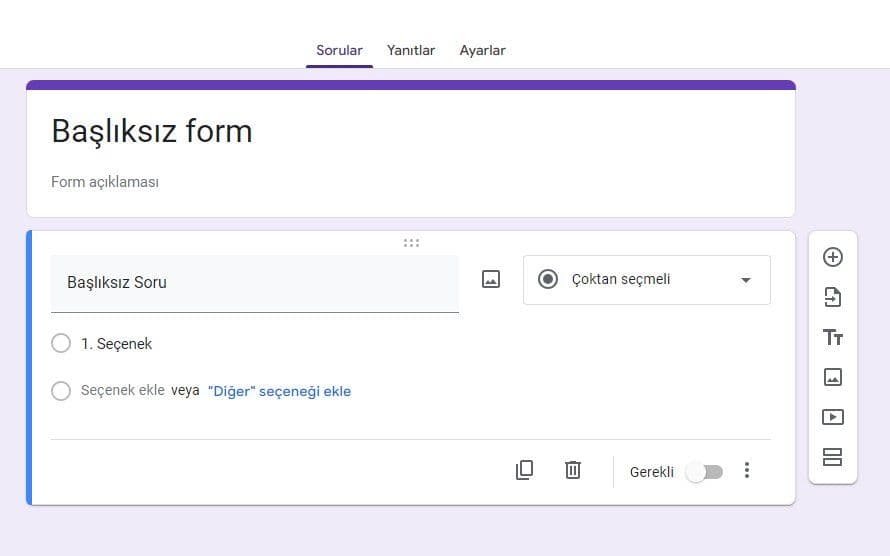
Google Forms, farklı sektörlerde ve kullanım alanlarında geniş kitleye hitap eder. Basit geri bildirim formundan kapsamlı araştırma anketine kadar pek çok ihtiyaca cevap verebilir. Özellikle şu gruplar için öne çıkan bir araçtır:
- Küçük ve orta ölçekli işletmeler (KOBİ’ler): Müşteri memnuniyetini ölçmek, çalışanlardan geri bildirim toplamak ya da sipariş formlarını dijitalleştirmek için pratik bir çözümdür.
- Freelance çalışanlar: Müşteri taleplerini organize etmek, proje brief’lerini toplamak veya hizmet sonrası değerlendirmeler almak için kullanışlıdır.
- Eğitimciler ve araştırmacılar: Öğrenci yoklamaları, ödev teslimleri, araştırmalarda veri toplama süreçlerini kolaylaştırır.
- Etkinlik düzenleyiciler: Katılımcı kayıt formları, etkinlik sonrası değerlendirmeler ve organizasyon sürecinde gerekli bilgilerin toplanması için idealdir.
Google Forms Nasıl Kullanılır?
Google Forms, hem bilgisayarda hem de mobil cihazlarda hızlı şekilde kullanılabilir. Kullanıcı dostu arayüzü sayesinde birkaç adımda anket, kayıt formu oluşturmak mümkündür. Ayrıca Google Workspace entegrasyonları sayesinde farklı uygulamalardan da doğrudan erişim sağlanabilir.
Adım Adım Form Oluşturma
- İlk olarak giriş yapın. forms.google.com adresinden üzerinden ulaşabilirsiniz.
- Yeni form oluşturun. Boş form seçebilir veya hazır şablonlardan birini kullanabilirsiniz.
- Sorularınızı ekleyin. Çoktan seçmeli, kısa cevap, paragraf, ölçek, tarih gibi farklı türlerden ihtiyacınıza uygun olanı seçin.
- Görsel ve tasarım düzenlemeleri yapın. Tema renklerini değiştirin, başlık görseli ekleyin.
- Form ayarlarını yapılandırın. Yanıtları anonim toplama, e-posta doğrulaması isteme veya otomatik notlandırma (quiz modu) seçeneklerini ayarlayın.
- Formu paylaşın. Paylaşım linki oluşturabilir, e-posta daveti gönderebilir veya web sitenize gömebilirsiniz.
- Yanıtları takip edin. Gelen yanıtları Google Forms’un grafiklerinden inceleyin ya da Google Sheets’e aktararak detaylı analiz yapın.
Bilgisayarda Google Form Nasıl Oluşturulur?
- Tarayıcınızdan Google Forms adresine gidin.
- Google hesabınızla giriş yapın.
- “+ Boş form” seçeneğini tıklayarak form oluşturmaya başlayın.
- Soruları ekleyip düzenledikten sonra sağ üst köşedeki “Gönder” butonuyla formu paylaşabilirsiniz.
Telefonda Google Form Nasıl Oluşturulur?
Google Forms’un mobil uygulaması bulunmasa da, formlar mobil tarayıcı üzerinden sorunsuz çalışır.
- Telefonunuzun tarayıcısından forms.google.com adresine girin.
- Aynı masaüstünde olduğu gibi boş form açabilir, soruları ekleyebilir ve temayı düzenleyebilirsiniz.
- Mobil arayüz, dokunmatik kullanım için optimize edilmiştir; bu sayede hareket halindeyken dahi form oluşturmak mümkündür.
Google Dokümanlar ve Google Workspace Üzerinden Başlatma
Google Forms, Google Workspace ekosistemiyle tam uyumlu çalışır.
- Google Drive üzerinden: “Yeni” > “Daha Fazla” > “Google Formlar” yolunu izleyerek form oluşturabilirsiniz.
- Google Dokümanlar entegrasyonu: Çalışma grupları içinde hazırlanan dokümandan hızlıca form başlatmak mümkündür.
- Google Classroom veya Meet gibi uygulamalarla birlikte: Eğitimciler, sınav ve yoklama formlarını doğrudan entegre ederek süreci hızlandırabilir.
Form İçeriğini Düzenleme
Google Forms’da basit anketler değil, aynı zamanda etkileşimli formlar oluşturmayı da mümkün kılar. Bunun temelinde farklı soru türleri yer alır. Çoktan seçmeli sorular, katılımcıların tek bir seçenek işaretlemesine olanak tanırken; kısa yanıt veya paragraf tipi sorular, açık uçlu veri toplamak için idealdir. Ölçek soruları, bir ürünü 1’den 5’e kadar değerlendirmek gibi ölçümlemelerde kullanılır. Tarih ve saat soruları ise etkinlik kayıtlarında veya randevu planlamalarında pratik çözüm sunar.
Formlarda yalnızca soru tipi değil, yanıt zorunluluğu da belirlenebilir. “Zorunlu” olarak işaretlenen sorular yanıtlanmadan form gönderilemez. Bu özellik, müşteri bilgisi, e-posta adresi veya kayıt için kritik olan alanlarda eksiksiz veri toplamak açısından önemlidir.
Google Forms, sadece metin tabanlı bir araç değildir. Görseller, YouTube videoları ve ek bölümler eklenerek daha zengin form deneyimi hazırlanabilir. Örneğin, ürün görseli eklenerek kullanıcıdan değerlendirme istenebilir ya da uzun formlar mantıklı bölümlere ayrılarak katılımcının kolayca ilerlemesi sağlanabilir.
Ayrıca eğitimciler için özel olarak tasarlanan “Quiz modu” da vardır. Bu mod sayesinde form bir sınava dönüştürülebilir. Her soruya doğru cevap ve puan atanabilir, yanıtlayan kişi formu tamamladıktan sonra otomatik olarak sonuçlarını görebilir.
Form Ayarları ve Kontroller
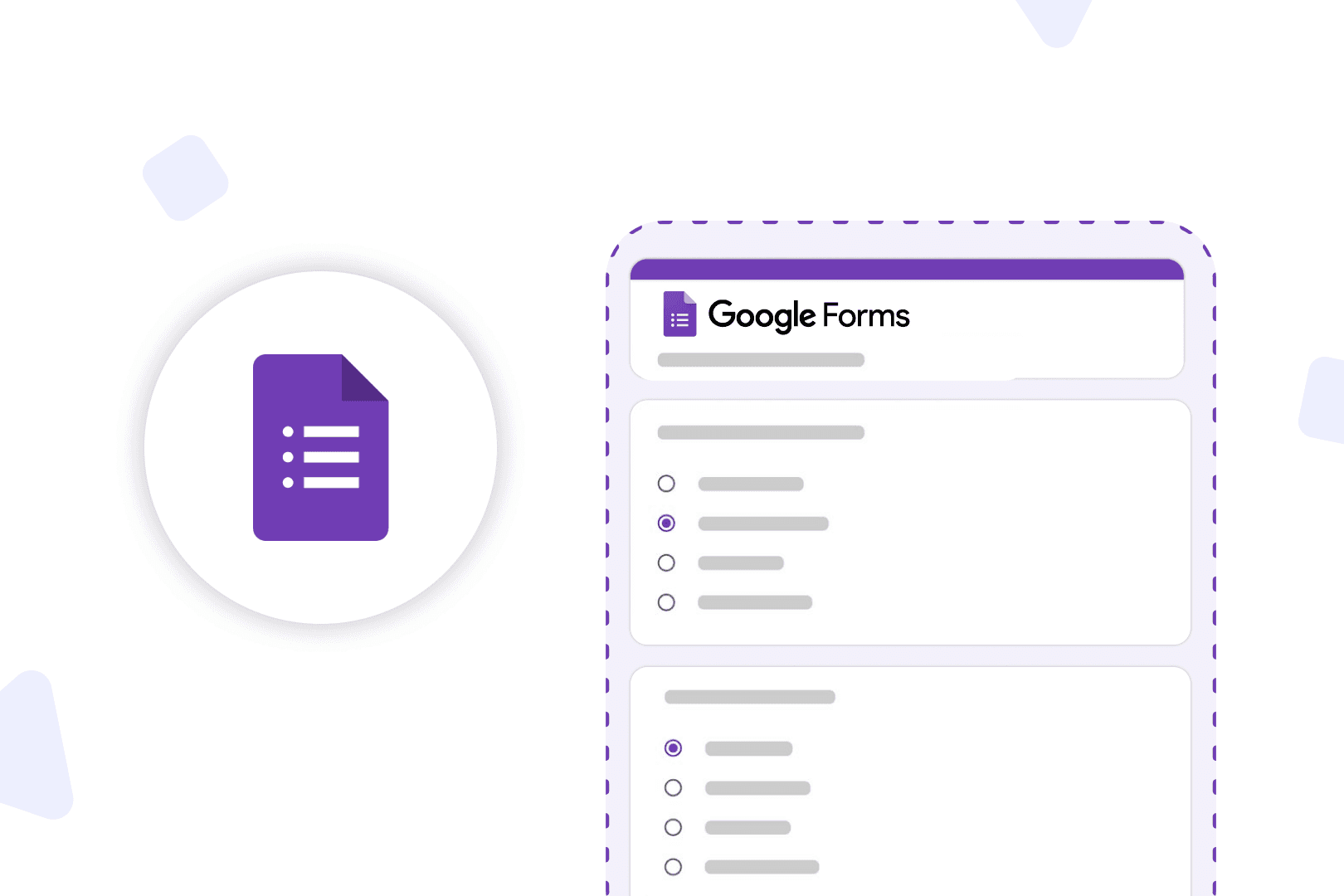
Formun nasıl kullanılacağını belirleyen en kritik noktalardan biri paylaşım ayarlarıdır. Formun yalnızca kurum içindeki kişiler tarafından yanıtlanmasına ya da herkese açık hâle getirilmesine izin verir. İşletmeler için, kurum içi geri bildirimleri toplarken güvenliği korumak; kamuya açık anketlerde ise geniş kitlelere ulaşabilmek açısından esneklik sağlar.
Formların belirli süreyle sınırlı olması da mümkündür. Doğrudan içinde zamanlama aracı olmasa da, üçüncü parti eklentiler veya Google Apps Script kullanılarak formun açılış ve kapanış tarihleri ayarlanabilir. Özellikle yarışmalar, kayıt dönemleri veya zaman sınırlı anketlerde tercih edilir.
Anonimlik konusu da sıkça sorulanlar arasındadır. Varsayılan olarak Google Forms, yanıtlayanların e-posta adresini toplamaz. Ancak form sahibi isterse “e-posta adresini topla” seçeneğini aktif hale getirebilir. Yani formun anonim olup olmaması tamamen ayarlara bağlıdır. Bu da kullanıcıya hem gizlilik hem de doğrulama ihtiyacına göre seçim yapma özgürlüğü tanır.
Google Formu Paylaşma ve Yayınlama
Hazırlanan formun etkili şekilde kullanılabilmesi için doğru paylaşım yöntemi seçilmelidir. Google Forms, bu konuda birden fazla seçenek sunar.
Formu doğrudan e-posta ile göndermek, belirli hedef kitleye ulaşmak isteyen işletmeler veya eğitimciler için uygundur. Katılımcılar, daveti gelen kutularında görür ve tek tıklamayla forma erişebilir.
Daha geniş kitlelere ulaşmak isteyenler için paylaşım linki oluşturma seçeneği bulunur. Link kısaltılabilir ve sosyal medya platformlarında ya da mesajlaşma uygulamalarında kolayca paylaşılabilir. Ayrıca Google Forms, pratik erişim yöntemi olarak QR kod oluşturma imkânı da sunar. Katılımcılar, telefon kameralarıyla kodu okutarak doğrudan forma yönlendirilebilir.
Formun web sitelerine entegre edilmesi de mümkündür. “Gömme (embed)” seçeneği sayesinde form, sitenin içine yerleştirilir ve ziyaretçiler sayfadan ayrılmadan formu doldurabilir. Etkinlik kayıtları, üyelik formları veya müşteri taleplerinin doğrudan site üzerinden toplanmak istendiği senaryolarda oldukça etkilidir.
Sık Karşılaşılan Paylaşım Soruları
Google Formlarımı başkaları görebilir mi?
Formun görünürlüğü, tamamen paylaşım ayarlarına bağlıdır. Form sahibi isterse sadece belirli kişilerin erişimine açabilir, isterse herkese açık hale getirebilir. Varsayılan ayarlarda linki bilen herkes forma erişebilir, ancak e-posta doğrulaması zorunlu tutulduğunda erişim sınırlandırılabilir.
Google Form nasıl kapatılır?
Bir formu kapatmak için “Yanıtları kabul et” seçeneğini devre dışı bırakmak yeterlidir. Böylece forma erişim devam eder ancak yeni yanıt gönderilemez. Katılımcılar formu açtıklarında, artık yanıt kabul edilmediğine dair bilgilendirme mesajı görürler.
Form silinirse yanıtlar da silinir mi?
Evet. Form tamamen silindiğinde, o forma bağlı tüm yanıtlar da kalıcı olarak silinir. Ancak yanıtlar önceden Google Sheets’e aktarılmışsa, form silinse bile tabloda saklanmaya devam eder. Bu nedenle kritik veriler toplanan formlarda yanıtların ayrıca dışa aktarılması tavsiye edilir.
Form Sonuçlarını Görüntüleme
Google Forms, yalnızca veri toplamakla kalmaz; aynı zamanda sonuçları hızlıca incelemeye de imkân tanır. Her formun içinde yer alan “Yanıtlar” sekmesi, gelen cevapların özetini, tek tek yanıtları ve ham verileri görüntüleme olanağı sunar.
Bu bölümde sistem, yanıtları otomatik olarak grafiklere dönüştürür. Çoktan seçmeli sorularda dağılımlar pasta grafikleriyle, derecelendirme sorularında ise sütun grafikleriyle gösterilir. Kullanıcı, bu görseller sayesinde hızlı genel bakış elde eder. Ayrıca filtreleme özelliğiyle tek katılımcının yanıtlarına odaklanmak veya belirli soruları detaylı incelemek mümkündür.
Analiz ve Otomasyon
Daha kapsamlı analiz gerektiğinde sonuçlar tek tıkla Google Sheets’e aktarılabilir. Yanıtlar tablo halinde saklanır, filtrelenebilir ve formüller aracılığıyla ileri düzey değerlendirmeler yapılabilir. Özellikle çok sayıda katılımcının olduğu anketlerde bu entegrasyon önemli avantaj sağlar.
İleri düzey senaryolarda otomasyon araçları devreye girer. Örneğin, belirli tarihten sonra formun otomatik kapanmasını sağlayan formLimiter ya da yanıt seçeneklerini dış kaynaktan dinamik olarak güncelleyen formRanger gibi eklentiler kullanılabilir. Ek özellikler, Google Forms’un standart kullanımını çok daha güçlü ve esnek hale getirir.
Google Forms ile Neler Yapılabilir?
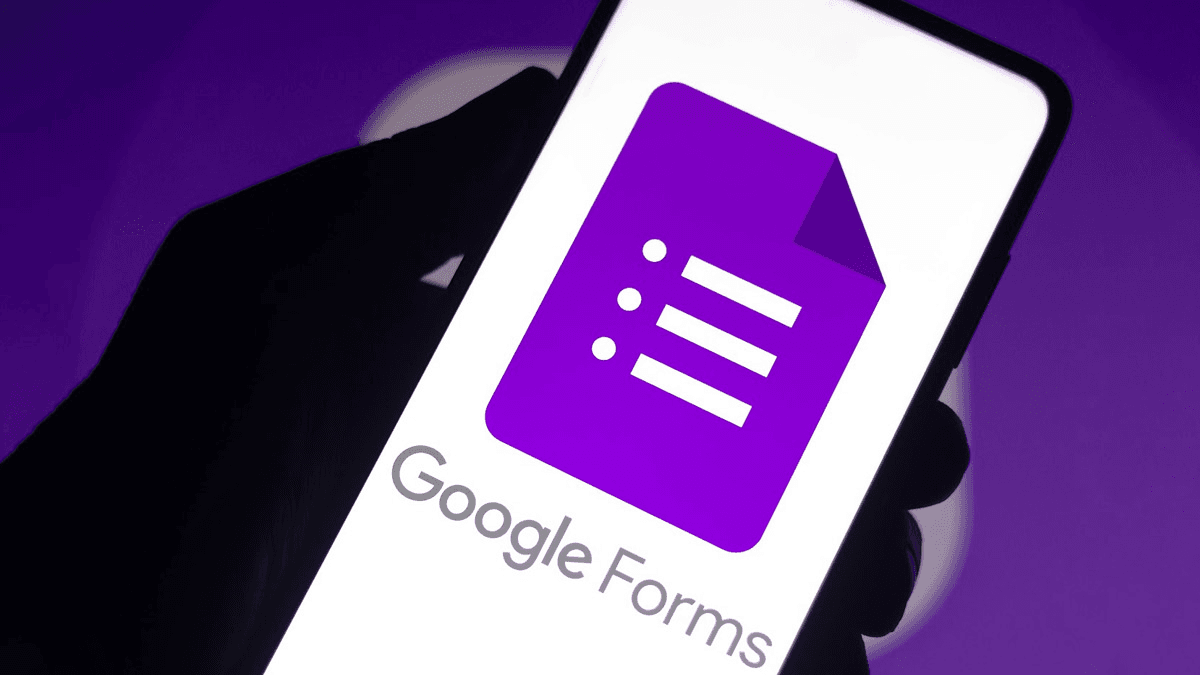
Müşteri memnuniyet anketi: İşletmeler için en sık kullanılan senaryolardan biri, müşterilerden geri bildirim toplamaktır. Google Forms sayesinde ürün veya hizmet deneyimi hakkında kolayca anket hazırlanabilir. Toplanan veriler, müşteri memnuniyetini ölçmek ve iyileştirme alanlarını belirlemek için değerli kaynak olur.
İç ekipler için görev takip ve talep formları: Şirket içi süreçlerde de Google Forms pratik araçtır. Çalışanlar, taleplerini veya iş akışlarını formlar üzerinden iletebilir. Böylece ekip içi iletişim düzenli hale gelir ve yöneticiler yanıtları tek tabloda takip edebilir.
Etkinlik kayıt formu: Konferans, seminer veya atölye gibi etkinliklerde katılımcı bilgilerini toplamak için Google Forms hızlı çözümdür. Katılımcılar online form doldurarak kayıt yapar, organizatörler ise tüm veriyi tek yerde toplar.
Ürün veya hizmet başvuru/teklif formu: Google Forms, satış ve pazarlama süreçlerinde de kullanılabilir. Potansiyel müşteriler ürün ya da hizmet için talep formu doldurur, firma ise başvuruları kolayca değerlendirir. Teklif toplama ve hızlı geri dönüş sağlama açısından oldukça kullanışlıdır.
Alternatif Senaryolar
Online sınavlar ve testler
Google Forms, eğitim alanında online sınavlar oluşturmak için yaygın şekilde kullanılır. Quiz modu sayesinde sorulara puan atanabilir, doğru cevaplar tanımlanabilir ve öğrenciler sınav sonunda anında geri bildirim alabilir. Bu özellik, uzaktan eğitim süreçlerinde önemli kolaylık sağlar.
Geri bildirim ve değerlendirme formları
Bir etkinlik sonrası katılımcı görüşlerini toplamak ya da hizmeti değerlendirmek için Google Forms pratik araçtır. Basit form ile kullanıcı deneyimi ölçülür ve elde edilen veriler, gelecekteki çalışmalar için yol gösterici olur.
Formlar arası bağlantı kurmak mümkün mü?
Google Forms, farklı formlar arasında doğrudan bağlantı kurma özelliğine sahip değildir. Ancak yönlendirme mantığıyla belirli yanıtlara göre kullanıcıyı başka sayfalara veya harici formlara yönlendirmek mümkündür. Daha karmaşık senaryolarda ise Google Sheets ve üçüncü parti entegrasyonlar devreye girerek formlar arası akış oluşturulabilir.
Teknik Sorular
Word’de anket yapılabilir mi?
Microsoft Word’de tablo veya anket benzeri düzenlemeler yapılabilir; ancak bu yöntem yalnızca basılı kopyalar için uygundur. Çevrim içi veri toplamak ve sonuçları otomatik analiz etmek için Word tek başına yeterli değildir. Bu noktada Google Forms, online kullanım ve kolay raporlama açısından çok daha işlevsel çözümdür.
Form silindiğinde veriler kaybolur mu?
Evet. Google Form tamamen silindiğinde, formun içinde saklanan yanıtlar da kalıcı olarak silinir. Ancak yanıtlar önceden Google Sheets’e aktarılmışsa veya dışa aktarım yapılmışsa, veriler orada korunmaya devam eder. Bu nedenle kritik bilgiler içeren formlar silinmeden önce mutlaka yedeklenmelidir.
Google Forms’tan veri nasıl indirilir?
Form yanıtlarını indirmek için “Yanıtlar” sekmesinden Google Sheets bağlantısı oluşturulabilir. Daha sonra Sheets üzerinden veriler Excel (.xlsx) veya CSV formatında bilgisayara indirilebilir. Alternatif olarak, yanıt özetleri PDF olarak kaydedilebilir. Böylece veriler hem çevrim dışı kullanılabilir hem de kolayca arşivlenebilir.
Sonuç
Google Forms, 2025 yılında da çevrim içi anket ve form oluşturma alanında öne çıkan araçlardan biri olmaya devam ediyor. Ücretsiz erişim, Google ekosistemiyle güçlü entegrasyon ve kullanım kolaylığı sayesinde hem bireyler hem de işletmeler için güvenilir çözüm sunuyor.
Müşteri memnuniyetini ölçmekten etkinlik kayıtları toplamaya, online sınavlar yapmaktan kurum içi iş akışlarını düzenlemeye kadar çok geniş kullanım alanına sahip. Ayrıca Google Sheets entegrasyonu ve çeşitli eklentilerle birlikte daha gelişmiş analizler, otomasyonlar ve raporlama süreçleri de destekleniyor.
Kısıtlı tasarım seçenekleri ve ileri düzey özelleştirme eksiklikleri bulunsa da, temel ihtiyacı hızlı ve düzenli veri toplamak olan kullanıcılar için Google Forms hâlâ güçlü ve pratik tercih. 2025 yılında da işletmeler, eğitimciler ve bireysel kullanıcılar için işlevselliğini koruyan araç olarak öne çıkıyor.